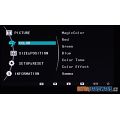První seznámení, parametry
Jednoduchý a líbivý vzhled, skvělé ovládání, příjemná cena a dobrá výbava charakterizují papírově dnes testovaný monitor Samsung SyncMaster P2450. Monitor je vyveden v klasické lesklé černé barvě, která panelu dodává na eleganci a bohužel i na náchylnosti na zachytávání prachu a otisků. Leštící hadřík tak budete muset mít k dokonalému vzhledu neustále po ruce. Jak se říká, pro krásu se musí trpět.

Spodní liště s červeným nádechem dominuje nápis Samsung a šest ovládacích tlačítek s decentním červeným podsvícením. V pravém horním rohu vás výrobce nenápadně informuje o bombastické hodnotě dynamického kontrastu 70 000:1. Statický kontrast přitom raději neuvádí a až do konce měření vás tedy nechám napnuté.

Pokud panel otočíte, narazíte na zadní porty, kde se snoubí nejrůznější rozhraní. Najdete zde starý dobrý D-Sub, který bych vám ale u maximálního rozlišení 1920 × 1080 příliš používat nedoporučoval, digitální DVI-D a HDMI. Nechybí ani optický výstup a výstup na sluchátka. Zvuk se do monitoru dostává pouze skrze HDMI rozhraní. Integrované chrchlátka v něm nečekejte.

Na příslušenství Samsung trošku šetřil a nedodal kabely ke všem rozhraním. HDMI kabel si tak budete muset v případě potřeby dokoupit.

Monitor dnes porovnáme hlavně s podobně pozicovaným modelem H235H od Aceru, který má až na nepatrně menší úhlopříčku velmi podobné parametry i cílení na zákazníka.
![]()


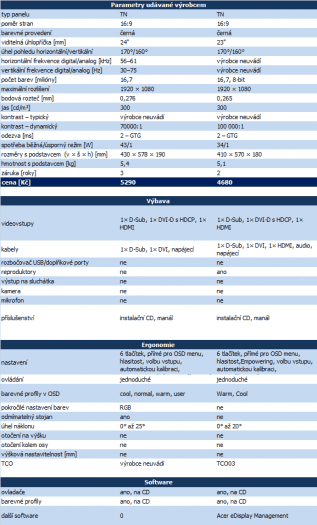
Možnosti polohování, ovládací prvky
Jak se již u podobných pěkných monitorů stalo neblahou tradicí, možnosti polohování nejsou zrovna nejrozmanitější. Panel lze tak jen naklápět. Doby flexibilníhch stojanů i u monitorů nižší třídy jsou již asi nenávratně pryč, čest pak patří výjimkám, jako je minule testované AOC.

Ovládací tlačítka jsou dotyková, na rychlost odezvy ani horší citlivost si však stěžovat nelze. Jedno z tlačítek je navíc programovatelné, takže mu v OSD nabídce můžete přiřadit libovolnou funkci. Zbývajícími tlačítky lze přímo přepínat vstup, spustit automatické nastavení nebo nastavit jas.

OSD nabídka, možnosti nastavení
S touto OSD nabídkou jste se mohli setkat již v recenzi zatím jediného testovaného cPVA monitoru Samsung F2380. V případě modelu P2450 se v podstatě v ničem zásadním neliší.
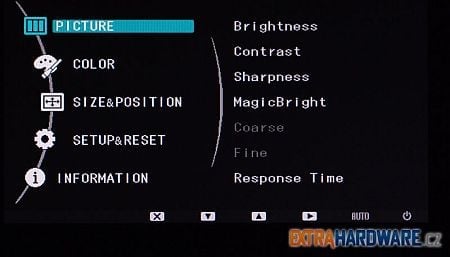
Hned v první záložce
máte kromě jasu s kontrastem možnost měnit i rychlost odezvy a
jednotlivé profily MagicBright. Těch je na výběr celkem sedm. Jak se
monitor popasoval se změnou rychlosti odezvy, se pak dočtete v
příslušné kapitole.
Druhá záložka je
věnována nastavení barev. Zde sice narazíte na celou řadu profilů, ale
na základní sRGB se nemyslelo. Lze zde ale měnit hodnotu gamy, kterou
zastupují tři režimy, jimž odpovídají hodnoty 1,9, 2,1 a 2,3.
V prostřední záložce lze změnit poměr stran, případně posunovat s OSD
nabídkou. U analogového vstupu lze vyladit i pozici obrazu.
Ve zbývajících záložkách
je již možné nastavit jen chování OSD nabídky, zapnout automatickou
volbu vstupu, vypínání monitoru a hlavně zvolit funkci, která se vyvolá
po stisknutí jednoho z tlačítek. Na výběr je MagicBright, MagicColor,
Color Effect nebo Image Size.
Kompletní galerie
Metodika testování
Před tím, než začnu jakýkoli panel testovat, tak na něm v ideálním případě alespoň den běžně pracuji. Tím se čerstvě vybalený panel alespoň částečně zahoří a ustálí. Pak následuje měření optickou sondou X-Rite eye one, kterou změřím barevné podání a jeho odchylky v továrním nastavení. To bývá u řady panelů doslova katastrofální. Pak následuje kalibrace obrazu optickou sondou na co nejlepší hodnoty blížící se teplotě barev 6500K, gamma 2,2 a jasu 150 cd/m2.
Po kalibraci optickou sondou následuje zjišťování pozorovacích úhlů, barevného podání na testovacím obrazci a podání jasu s kontrastem. K těmto účelům používám speciální aplikaci, kterou jako svou diplomovou práci na VUT vytvořil můj dlouholetý kamarád Jirka Švec (díky Jirko). Díky ní jsem schopen zjistit rozsah zobrazení jednotlivých barevných kanálů RGBCMYK, zejména v jejich kritických krajních rozsazích. To samé platí o podání jasu s kontrastem na stupních šedi.

Na barevném obrazci vidíte zastoupení jednotlivých barev RGBCMYK ve dvou řadách. Spodní pruh zobrazuje celé spektrum odstupňované po deseti krocích v rozmezí 0–255, horní pruh pak jemné detaily v rozmezích 0–25 a 230–254 pro každou barvu. Díky tomu jsem schopen s celkem velkou přesností určit, jaké barevné odstíny jednotlivých barev již panel není schopen ani po kalibraci zobrazit. Výsledkem jsou pak dva grafy, které zobrazují, od jaké hodnoty bylo možné na monitoru rozeznat odstupňování nejtmavších a nejsvětlejších jemných odstínů.
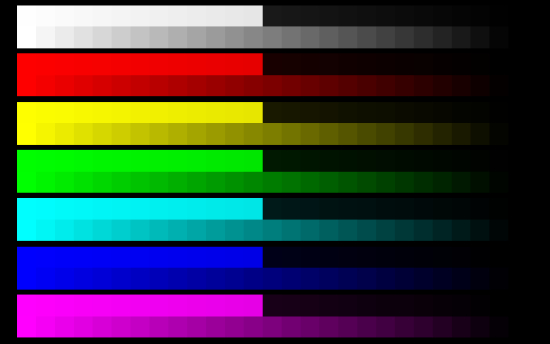
To samé platí pro testovací obrazec se stupni šedi. V horní polovině můžete vidět rozmezí 1–24 na černém pozadí (0), v dolní polovině pak světlé odstíny v rozmezí 231–254 na bílém pozadí (255). Na tomto obrazci se velmi pěkně pozorují např. problémy S-IPS panelů s nejtmavšími odstíny.
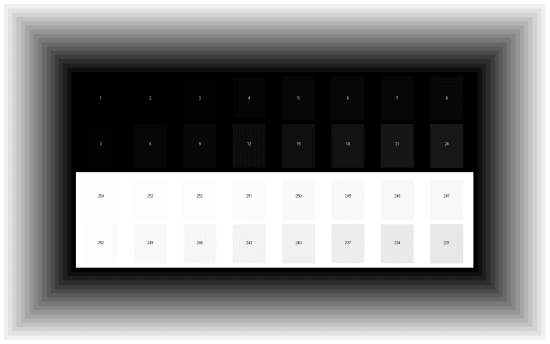
Se zkalibrovaným panelem se pak podívám, jak si poradí s barevnými přechody a případným ditheringem. Ten je nejvíc patrný v černo-bílém přechodu, kde je velmi často vidět alespoň jemné pruhování.
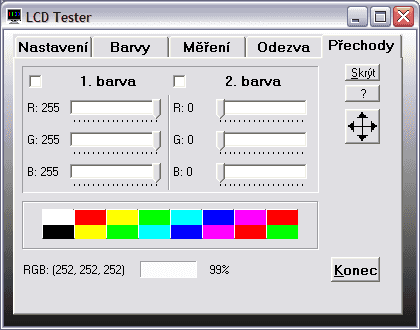
První obrazec (se střídavými černými a bílými obdélníky) je věnován měření stability kontrastu. Měřeny jsou vždy rozdíly na dvou stejných sousedních bodech (dvě dvojice), jejichž výsledky jsou pak zprůměrovány. Tím je eliminováno zhoršení výsledků vlivem nerovnoměrnosti podsvícení. Stabilitu kontrastu měřím celkem v jedenácti krocích - pro nastavení jasu od 0 % do 100 % po 10% skocích. Výsledkem je pak graf, který najdete v příslušné kapitole.
Následuje měření homogenity podsvícení, ke kterému si díky této aplikaci zobrazím libovolně hustou (v mém případě 10 × 6) síť, v níž probíhá měření. Jas je v tomto případě nastaven na 100%, aby bylo zamezeno kmitání obrazu na osciloskopu vlivem blikání podsvětlovacích trubic. Výsledky měření jsou pro lepší grafickou přehlednost převedeny do grafického obrazce s příslušnou legendou.

Při stejném nastavení pak probíhá i měření odezvy. Tomuto účelu je věnována také jedna záložka aplikace LCD Tester. Kromě standardního průběhu odezvy měřené v rozsahu 0–x mě zajímá i jak si panel poradí s odezvami pro běžný provoz podstatně typičtějšími a to 127–255 (šedá–bílá) a 75–180 (šedá–šedá, někdy označována jako GTG (gray-to-gray)). Tyto hodnoty jsou pro každý TN panel nejhorší, protože se krystal musí ustálit na dvou ne krajních hodnotách, při nichž není možné v takové míře použít OverDrive.


Za zapůjčení digitálního osciloskopu M526 děkujeme společnosti ETC.
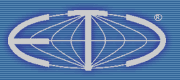

Za zapůjčení optické sondy X-Rite eye-one display 2 děkujeme společnosti X-Rite.
Pozorovací úhly
Stejnou tradicí, jakou je u podobných panelů stojan s mizerným polohováním, je i osazený TN panel. Ten má sice v podání Samsungu nadstandardní boční úhly – až od odklonu cca 70° dochází k výraznějšímu zkreslení obrazu, nicméně spodní úhel je tradičně velmi špatný. Velmi rychle dochází k tmavnutí obrazu a monitor je ze spodního pohledu prakticky nekoukatelný. To ale není ani tak problém Samsungu, jako TN technologie obecně.
Rovnoměrnost podsvícení
Rovnoměrnost podsvícení nijak zázračně nedopadla. Maximální odchylka činila 24 % v levém středu panelu, průměrně se pak udržela na 14 %. To ale není u podobných panelů nic netypického. Obraz měl paradoxně trochu větší odchylku po kalibraci než při maximální intenzitě podsvícení.
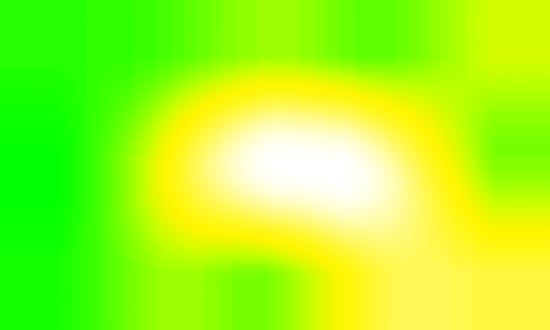
Rovnoměrnost podsvícení při maximálním jasu


Rovnoměrnost podsvícení při jasu 150 cd/m2

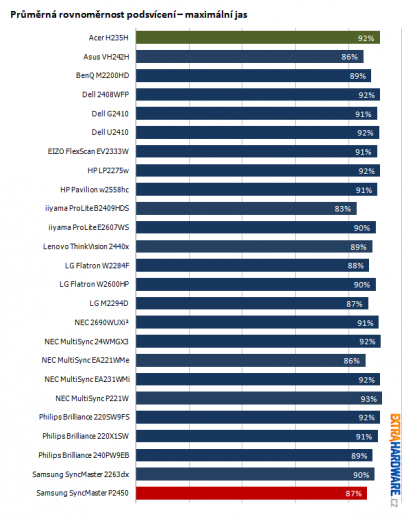
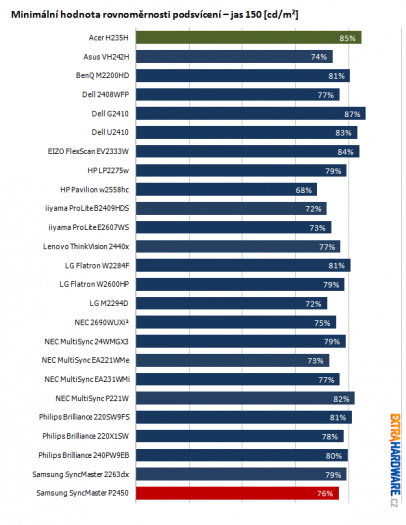
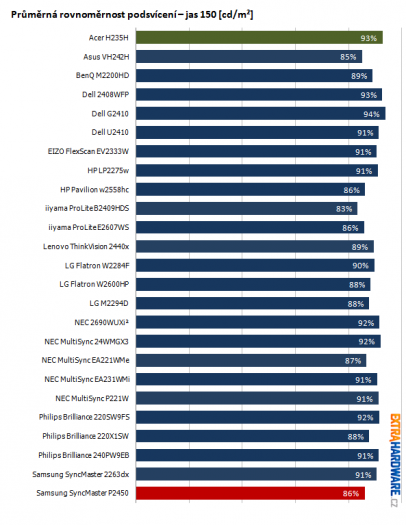
Jas
Pro většinu testovaných panelů je dnes typický další jev – výrobcem udávané hodnoty maximálního jasu lze dosáhnout jen při extrémním nastavení, kdy je obraz "vyhulený" pomocí kontrastu a ztrácí detaily. Ani tento panel není žádnou výjimkou a při 50 % kontrastu a 100% jasu dosahuje jen na 245 cd/m2. podobně je na tom i porovnávaný Acer H235H.

Frekvence blikání podsvětlovacích trubic je za všech okolností 145 Hz, což rozhodně není okem postřehnutelné. Na druhou stranu uchem postřehnutelný je slabé vrnění napájecího obvodu. Zvuk byl ale slyšitelný jen za naprostého ticha a s uchem nalepeným až na zadní stranu monitoru. Nikde ale není bohužel napsáno, že se to nemůže časem zhoršovat.

Nyní se můžete podívat na porovnání s většinou testovaných panelů.




Spotřeba
Měření spotřeby začalo velmi povzbudivě na 13 W. Postupně se ale dostalo až na dnes lezhce nadprůměrnou hodnotu 37 W, která je pro nové 23" a 24" panely s CCFL podsvícením typická. Běžně lze ale panel provozovat pod 30 W.
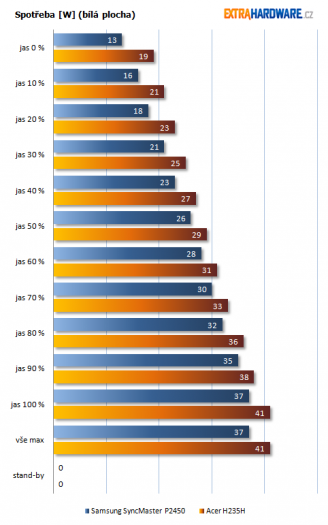
Nyní se můžete podívat na porovnání s většinou testovaných panelů.

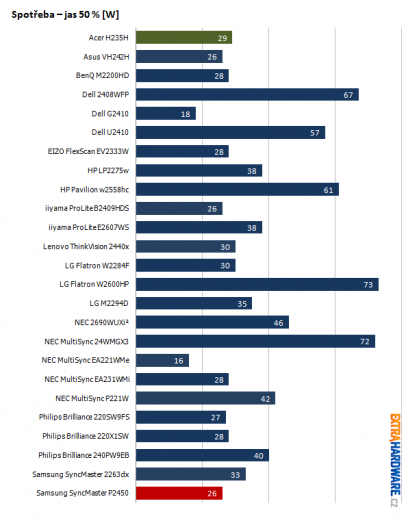

Barevné podání a kalibrace obrazu
Je skoro až s podivem, jak věrné barvy dokázal Samsung továrně nastavit. Takový obraz totiž v podstatě nepotřebuje žádné zásahy ze strany uživatele. Samsungu lze v tomto směru tedy jednoduše gratulovat a doufat, že i u dalších panelů nejen této řady tomu bude podobně.

Tovární nastavení

Po kalibraci optickou sondou
Nyní si ještě můžete prohlédnout, co s obrazem provádějí přednastavené profily, které monitor nabízí. Na tyto profily bylo
přepnuto ještě před kalibrací displeje. Jako základní nastavení posloužil barevný profil, který se co nejvíce blížil teplotě barev 6500 K. Jas byl snížen na 150 cd/m2, kontrast pak byl nastaven na 50 %.
Vůbec špatně nedopadly ani přednastavené profily obrazu, kde k výraznému zkreslení barev také příliš nedošlo. V některých případech pouze ustřelil modrý kanál, který je možné trochu stáhnout.

Přednastavený profil v monitoru – Cool

Přednastavený profil v monitoru – Warm
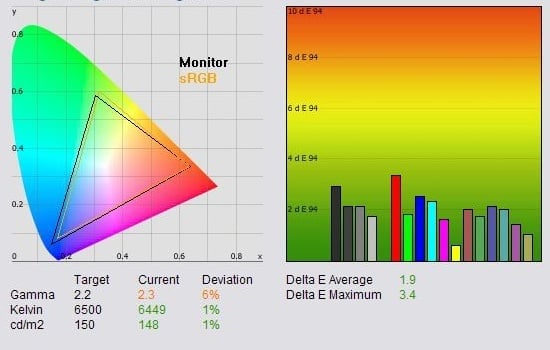
Přednastavený profil v monitoru – Normal

Přednastavený profil v monitoru – Game
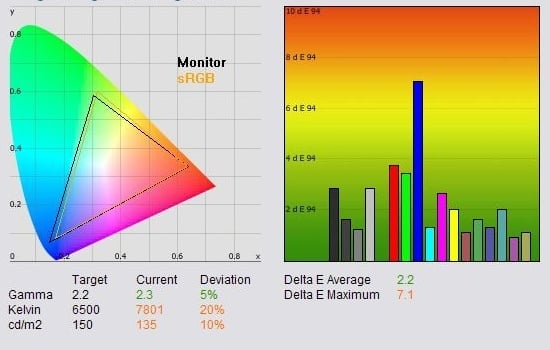
Přednastavený profil v monitoru – Internet

Přednastavený profil v monitoru – Movie

Přednastavený profil v monitoru – Sport

Přednastavený profil v monitoru – Text
Velmi dobře dopadlo i sledování testovacího obrazce, kde došlo ke slití pouze nejtmavších odstínů černé a červené. V případě nejsvětlejších odstínů byly slity v podstatě všechny sledované barvy, ale jen na krajních hodnotách. To je dobrá zpráva i pro domácí upravovače fotografií, které tento monitor zbytečně nepřipraví o detaily.

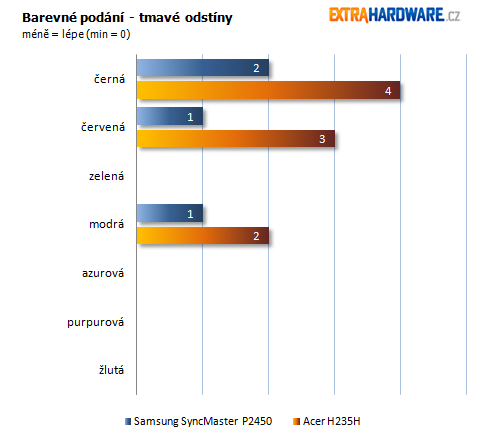

Interpolace obrazu
Interpolace obrazu zas tak slavně nedopadla a téměř u všech rozlišení se monitor nevyvaroval alespoň mírnému rozostření. To šlo částečně doladit v OSD menu, k dokonalosti ale stále trochu scházelo. Jiné monitory jsou na tom o poznání lépe. Na druhou stranu monitor v nenativním rozlišení asi budete provozovat jen málokdy. V OSD nabídce máte možnost zapnout zachování poměru stran.

1920 × 1200 – širokoúhlé zobrazení

1680 × 1050 – širokoúhlé zobrazení

1280 × 1024 – širokoúhlé zobrazení

1024 × 768 – širokoúhlé zobrazení

1280 × 1024 – zachování proporcí

1024 × 768 – zachování proporcí
Rychlost odezvy
po stránce odezvy se monitor ukázal jako velmi solidní partner, přičemž maximální odezva činila něco málo přes 10 ms. A to je na TN panel vynikající výsledek. S klidným svědomím tak lze panel doporučit i pro náročnější hráče. Problém jsem nezaznamenal ani při sledování filmů.
Ohledně odezvy se musím zmínit ještě o jedné vlastnosti, kterou tento
monitor disponuje. V OSD nabídce totiž máte možnost rychlost odezvy
ovlivnit dle vlastního uvážení. Tato možnost je ale bohužel více méně
jen teoretická, protože jakákoli změna nastavení ke zrychlení nevedla a
výsledky se pohybovaly v rámci odchylky měření. Naměřené hodnoty jsou
při nastavení Faster. Na Normal byla opět většina hodnot stejná, pouze
u přechodu 127-255-127 došlo k mírnému prodloužení odezvy. Nezbývá než
doufat, že s příštím firmwarem se situace zlepší, ale ruku do ohně bych
za to rozhodně nedal.
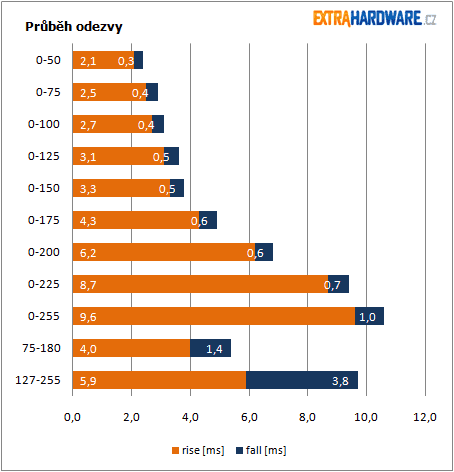
Ku cti Samsungu budiž i fakt, že k takto rychlé odezvě v podstatě nepoužívá OverDrive. Názorné grafy z osciloskopu jsou prakticky i bez známek schodování.

Průběh odezvy 0-255-0, 1 dílek = 40 ms

Průběh odezvy 127-255-127, 1 dílek = 40 ms

Průběh odezvy 50-200-50, 1 dílek = 40 ms
Nyní se můžete podívat na porovnání s většinou testovaných panelů.

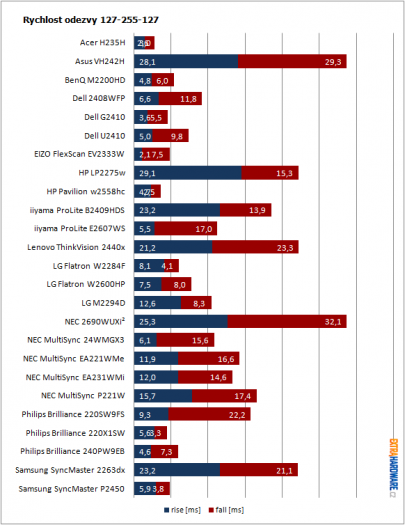

Stabilita kontrastu
Velkým držákem je monitor i po stránce stability kontrastu. Až do 10 % jasu se kontrast drží nad 80 %, což je opět vynikající výsledek. Maximální naměřený kontrast pak dosáhl na 850:1.
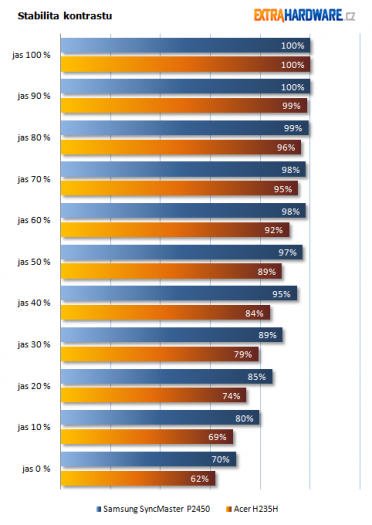
Závěrečné hodnocení
Samsung SyncMaster P2450 se předvedl ve velmi dobrém světle, o čemž svědčí nejen tato recenze, ale i ohlasy v diskuzích od stávajících majitelů. Tato recenze pak jen potvrzuje jejich domněnky, že má Samsung velmi dobré barevné podání i rychlou odezvu. Když k tomu ještě připočítáme velmi povedený design (s lesklým provedením je třeba se smířit) a propracované ovládání, je skutečně jen málo důvodů, proč si tento panel neoblíbit.

I když jsem téměř po celou recenzi na monitor pěl jen chválu, několik záporů se samozřejmě také najde. Asi tím nejzásadnějším je použitý typ panelu, který odradí většinu profesionálněji smýšlejících uživatelů. Bohužel je ale holým faktem, že TN panely zde jsou a ještě nějakou sobu s námi i díky nízké ceně zůstanou. Na druhou stranu jsou boční pozorovací úhly u tohoto monitoru na tuto technologii nadstandardní. Mezi další zápory pak lze také započítat omezené polohování, kdy lze panel jen naklápět.
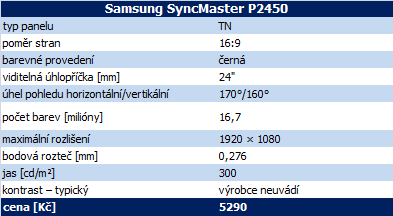
Pokud se podíváte na cenovku, tak Samsung mezi ty nejlevnější 24" monitory nepatří. Na druhou stranu to ale svému majiteli vynahradí elegantním provedením, smyslem pro detail, možnostmi připojení a hlavně svým obrazem, který patří v oblasti TN panelů ke špičce. I z těchto důvodů si od nás monitor odnáší ocenění SmartBuy.
Plusy a mínusy
+ barevné podání
+ rychlost odezvy
+ stabilita kontrastu
+ provedení OSD
+ programovatelné tlačítko
+ nízká spotřeba
+ tři vstupy, optický výstup
- možnosti polohování
- slabší interpolace
Za zapůjčení LCD panelu děkujeme společnosti Samsung.